
To oprogramowanie sprawi, że sterowniki będą działały, dzięki czemu będziesz chroniony przed typowymi błędami komputera i awariami sprzętu. Sprawdź teraz wszystkie sterowniki w 3 prostych krokach:
- Pobierz poprawkę sterownika (zweryfikowany plik do pobrania).
- Kliknij Rozpocznij skanowanie znaleźć wszystkie problematyczne sterowniki.
- Kliknij Zaktualizuj sterowniki aby uzyskać nowe wersje i uniknąć wadliwego działania systemu.
- DriverFix został pobrany przez 0 czytelników w tym miesiącu.
Czy masz uaktualniony do systemu operacyjnego Windows 10/Windows 8.1 i jesteś? masz problem z połączeniem z określoną grupą domową a może twoja własna grupa domowa? Cóż, mogę ci powiedzieć, że zanim dotrzesz do końca tego artykułu, twoja grupa domowa w systemie Windows 10, 8.1 będzie dostępna i możesz podłączyć do niej laptopa tak, jak zwykle.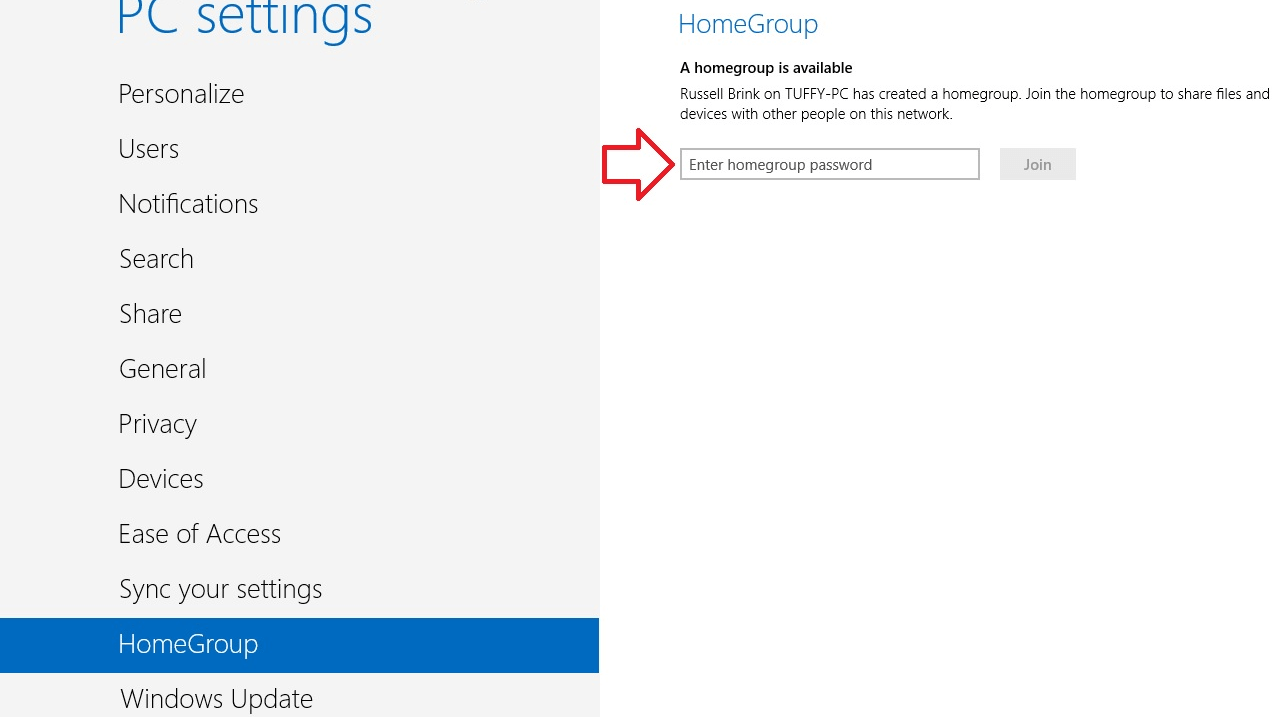
Problemy, które mogą wystąpić podczas próby połączenia się z określoną grupą domową w systemie Windows 10, 8.1, mogą być spowodowane:
Jak podłączyć komputer do grupy domowej przez Wi-Fi
- Uruchom narzędzie do rozwiązywania problemów z siecią i Internetem
- Dołącz do grupy domowej
- Wyłącz program antywirusowy
- Włącz Znajdź urządzenia i zawartość
- Sprawdź ustawienia daty i godziny
- Sprawdź nazwę swojego komputera, domeny i grupy roboczej
- Włącz wykrywanie sieci
- Opuść grupę domową, a następnie dołącz do niej ponownie
- Wyłącz Zaporę systemu Windows
- Napraw problemy z siecią
1. Uruchom narzędzie do rozwiązywania problemów z siecią i Internetem
- Przesuń kursor myszy w prawą dolną część ekranu.
- W menu, które się pojawi, kliknij lewym przyciskiem lub dotknij funkcji wyszukiwania.
- W oknie dialogowym wyszukiwania wpisz: „rozwiązywanie problemów” bez cudzysłowów.
- Po zakończeniu wyszukiwania kliknij lewym przyciskiem myszy lub dotknij ikony „Rozwiązywanie problemów”.
- Kliknij lewym przyciskiem myszy lub dotknij funkcji „Sieć i Internet” w menu rozwiązywania problemów.

- W następnym oknie kliknij lewym przyciskiem myszy lub dotknij funkcji „Grupa domowa”.
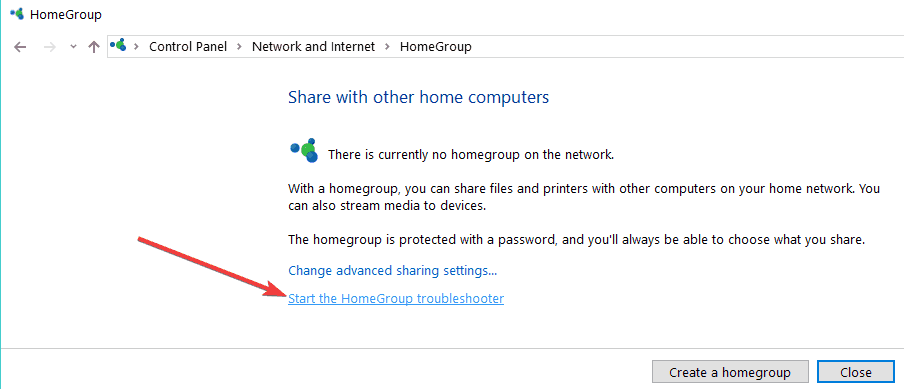
Uwaga: Jeśli pojawi się monit w oknie administratora użytkownika, będziesz musiał wpisać użytkownika i hasło administratora. - Kliknij lewym przyciskiem myszy lub naciśnij przycisk „Dalej”, aby kontynuować.
- Postępuj zgodnie z instrukcjami wyświetlanymi na ekranie, aby zakończyć proces rozwiązywania problemów.
- Po zakończeniu uruchom ponownie system operacyjny.
- Sprawdź ponownie, czy możesz podłączyć laptopa do grupy domowej.
- ZWIĄZANE Z: Pełna poprawka: nie można skonfigurować grupy domowej w systemie Windows 10, 8.1 i 7
2. Dołącz do grupy domowej
- Przesuń kursor myszy w prawą dolną część ekranu.
- W menu, które się pojawi, kliknij lewym przyciskiem myszy lub dotknij funkcji „Ustawienia”.
- W następnym menu kliknij lewym przyciskiem lub dotknij ikonę sieci.
- Z listy, która pokazuje, musisz kliknąć lewym przyciskiem myszy lub dotknąć sieci, do której chcesz dołączyć.
- Kliknij lewym przyciskiem myszy lub naciśnij przycisk „Połącz”.
- Teraz spróbuj dołączyć do grupy domowej.
3. Wyłącz program antywirusowy
Na czas trwania tego kroku będziesz musiał całkowicie wyłączyć wszelkiego rodzaju antywirus innych firm party.
- Po wyłączeniu spróbuj ponownie połączyć się z grupą domową.
- Jeśli to działa, program antywirusowy ma ograniczenia, które uniemożliwiają dostęp do żądanej grupy domowej.
4. Włącz Znajdź urządzenia i zawartość
- Przesuń kursor myszy w prawą dolną część ekranu.
- W menu, które się pojawi, kliknij lewym przyciskiem myszy lub dotknij funkcji „Ustawienia”.
- Teraz kliknij lewym przyciskiem myszy lub naciśnij przycisk „Zmień ustawienia komputera”.
- W następnym oknie kliknij lewym przyciskiem myszy lub dotknij opcji „Sieć”.
- Kliknij lewym przyciskiem myszy lub naciśnij przycisk „Połączenia”.
- Z listy wybierz swoje połączenie sieciowe.
- Włącz funkcję „Znajdź urządzenia i zawartość”.
- Uruchom ponownie system operacyjny i spróbuj ponownie uzyskać dostęp do grupy domowej.
- ZWIĄZANE Z: Problemy z grupą domową po zainstalowaniu aktualizacji Windows 10 Creators Update [Poprawka]
5. Sprawdź ustawienia daty i godziny
- Przesuń kursor myszy w prawą dolną część ekranu.
- W menu, które się pojawi, kliknij lewym przyciskiem lub dotknij funkcji wyszukiwania.
- W oknie wyszukiwania wpisz: „data i godzina” bez cudzysłowów.
- Po zakończeniu wyszukiwania kliknij lewym przyciskiem myszy lub dotknij opcji Ustawienia.
- Kliknij lewym przyciskiem myszy lub dotknij ikony „Data i godzina”.
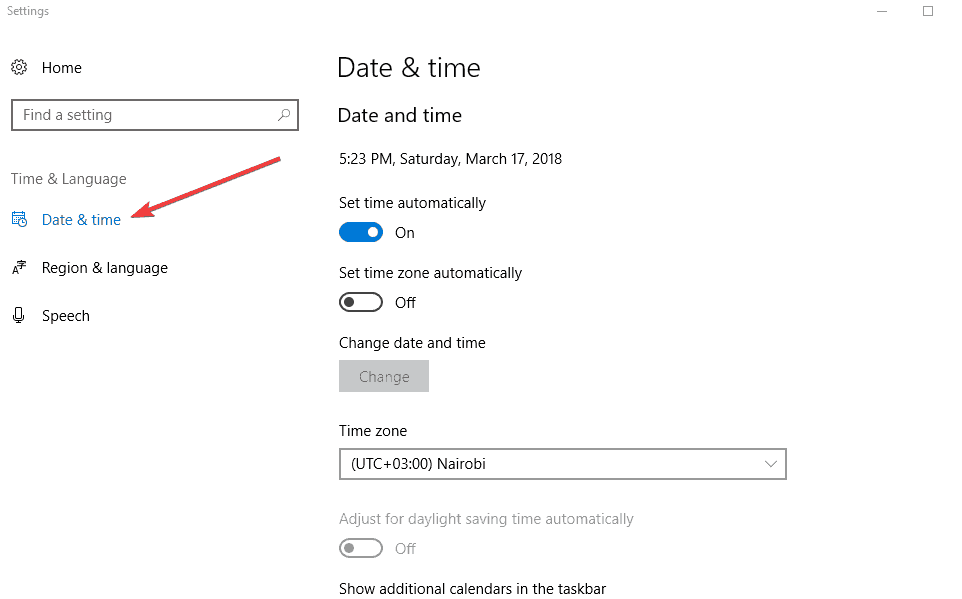
- Kliknij lewym przyciskiem myszy lub dotknij funkcji „Zmień datę i godzinę”.
Uwaga: Jeśli pojawi się monit w oknie kontroli konta użytkownika, będziesz musiał wpisać konto administratora i hasło. - Upewnij się, że prawidłowe ustawienia daty i godziny są poprawne, a następnie uruchom ponownie system operacyjny.
- Spróbuj ponownie na laptopie, aby sprawdzić, czy możesz połączyć się z grupą domową.
6. Sprawdź nazwę swojego komputera, domeny i grupy roboczej
Upewnij się, że Twój laptop ma swoją unikalną nazwę, domenę i ustawienia grupy roboczej, wykonując poniższe czynności.
- Przesuń kursor myszy w prawą dolną część ekranu.
- Z listy kliknij lewym przyciskiem myszy lub dotknij funkcji „Szukaj”.
- W oknie wyszukiwania wpisz: „System” bez cudzysłowów.
- Po zakończeniu wyszukiwania kliknij lewym przyciskiem myszy lub dotknij ikony „System”.
- Sprawdź nazwę swojego komputera w temacie „Nazwa komputera, domena i ustawienia grupy roboczej” i upewnij się, że jest on jednoznacznie przypisany tylko do Twojego laptopa.
- Jeśli istnieją inne komputery o tej samej nazwie, musisz zmienić nazwę laptopa na inną.
W systemie Windows 10 możesz szybko sprawdzić i zmodyfikować nazwę komputera, przechodząc do Ustawienia> System> Informacje, jak pokazano na zrzucie ekranu poniżej.
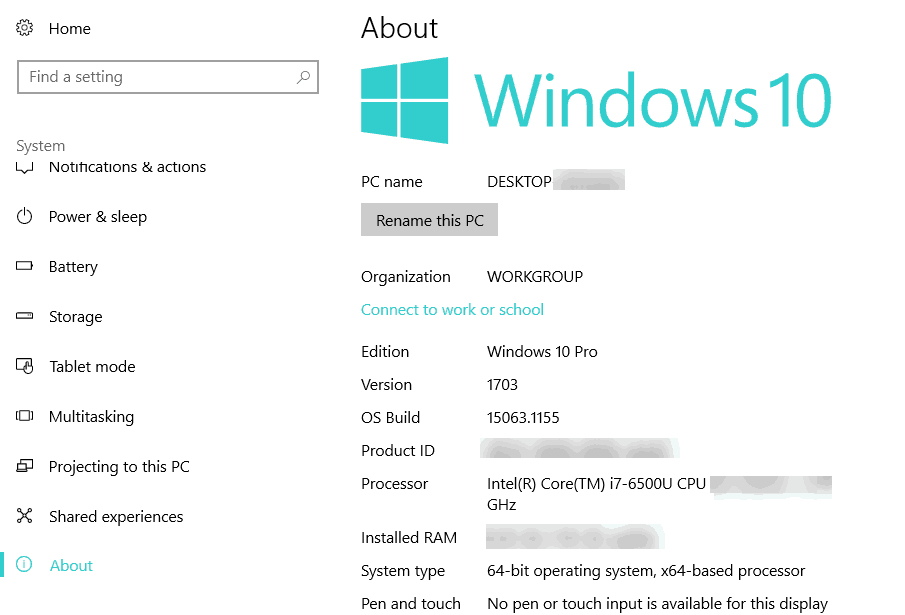
- ZWIĄZANE Z: Jak: usunąć grupę domową w systemie Windows 10
7. Włącz wykrywanie sieci
- Przesuń mysz na dolną część ekranu.
- Kliknij lewym przyciskiem myszy lub dotknij funkcji „Szukaj”.
- W oknie wyszukiwania wpisz: „zaawansowane udostępnianie” bez cudzysłowów.
- Po zakończeniu wyszukiwania kliknij lewym przyciskiem myszy lub dotknij ikony „Zarządzaj zaawansowanymi ustawieniami udostępniania”.
- Obok tematu „Profil sieci prywatnej” musisz kliknąć lewym przyciskiem myszy lub dotknąć strzałki w dół.
- Kliknij lewym przyciskiem myszy lub dotknij funkcji „Włącz wykrywanie sieci”.
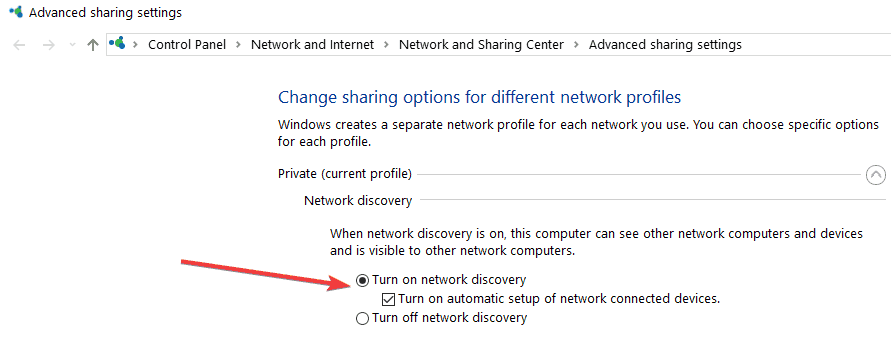
- Kliknij lewym przyciskiem myszy lub naciśnij przycisk „Zapisz zmiany”.
Uwaga: Jeśli pojawi się monit w oknie kontroli konta użytkownika, wpisz swoje konto administratora i hasło. - Po zmianie ustawienia uruchom ponownie system operacyjny Windows 8.1.
8. Opuść grupę domową, a następnie dołącz do niej ponownie
- Przesuń kursor myszy w prawą dolną część ekranu.
- Kliknij lewym przyciskiem myszy lub dotknij funkcji Ustawienia.
- Kliknij lewym przyciskiem myszy lub dotknij przycisku „Zmień ustawienia komputera”.
- Kliknij lewym przyciskiem myszy lub dotknij przycisku „Grupa domowa”.
- Kliknij lewym przyciskiem myszy lub naciśnij przycisk „Wyjdź” dalej.
- Następnie spróbuj ponownie połączyć się z grupą domową i sprawdź, czy działa.
- ZWIĄZANE Z: Poprawka: poproszono o dołączenie do nieistniejącej grupy domowej w systemie Windows 10
9. Wyłącz Zaporę systemu Windows
- Przesuń kursor myszy w prawą dolną część ekranu.
- Z wyświetlonej listy kliknij lewym przyciskiem myszy lub dotknij funkcji „Szukaj”.
- W oknie wyszukiwania wpisz: „firewall” bez cudzysłowów.
- Po zakończeniu wyszukiwania kliknij lewym przyciskiem myszy lub dotknij ikony „Zapora systemu Windows”.
- Kliknij lewym przyciskiem myszy lub dotknij opcji „Włącz lub wyłącz Zaporę systemu Windows”.

Uwaga: Jeśli pojawi się monit o kontrolę konta użytkownika, wpisz konto administratora i hasło. - Teraz w każdej sieci musisz wybrać opcję „Wyłącz Zaporę systemu Windows (niezalecane)”.
- Kliknij lewym przyciskiem lub dotknij przycisku OK.
- Spróbuj ponownie połączyć się z grupą domową.
10. Napraw problemy z siecią
- Przesuń kursor myszy w prawą dolną część ekranu.
- Kliknij lewym przyciskiem myszy lub dotknij przedstawionej tam funkcji wyszukiwania.
- W oknie dialogowym wyszukiwania wpisz: „Zidentyfikuj i napraw” bez cudzysłowów.
- Po zakończeniu wyszukiwania kliknij lewym przyciskiem myszy lub dotknij „Zidentyfikuj i napraw problemy z siecią”
- Postępuj zgodnie z instrukcjami wyświetlanymi na ekranie, aby zakończyć rozwiązywanie problemów.
- Uruchom ponownie system operacyjny.
- Sprawdź ponownie, czy możesz podłączyć laptopa do grupy domowej.
Uwaga: Wymienione powyżej kroki naprawy problemów z siecią dotyczą tylko systemów Windows 8.1. W systemie Windows 10 możesz po prostu przejść do Ustawienia> Aktualizacja i zabezpieczenia> Rozwiązywanie problemów> wybrać Połączenia internetowe i uruchomić narzędzie do rozwiązywania problemów.

I gotowe, mamy nadzieję, że jedna z tych metod pomogła Ci rozwiązać problemy z grupą domową, które masz w systemie Windows 10, 8.1. Gdyby problem nadal występuje i nadal nie możesz dołączyć do grupy domowej, oto kilka dodatkowych rozwiązań rozwiązywania problemów, które możesz posługiwać się:
- Poprawka: nie można połączyć się z Internetem w systemie Windows 10, Windows 8.1 i 8
- Pełna poprawka: Moje połączenie internetowe jest ograniczone w systemie Windows 10
- Poprawka: brak połączenia z Internetem po zainstalowaniu aktualizacji systemu Windows
- Poprawka: program antywirusowy blokuje Internet lub sieć Wi-Fi
![Nie masz uprawnień do zapisywania zmian w tym pliku [FULL FIX]](/f/e673307a9fe0b4b511b3c59cfd53f369.jpg?width=300&height=460)

